Như mình đã từng khẳng định trước đây, Outlook là một trong những ứng dụng duyệt Email hàng đầu hiện nay và nó rất được các quản trị viên ưa dùng, bởi các tính năng linh hoạt, hữu ích khi sử dụng.
Ở trong bài viết này, mình sẽ chia sẻ với các bạn một tính năng khá thú vị mà mình đã từng chia sẻ trên nền tảng Gmail trước đây, đó là tính năng hẹn giờ gửi Email tự động.
Tuy nhiên xét về khía cạnh linh hoạt, tiện lợi thì Outlook lại vượt trội hơn nhiều so với cách hẹn giờ gửi Email tự động trực tiếp trên tài khoản Gmail.
Khi sử dụng Outlook thì bạn sẽ không cần phải cài đặt tiện ích, hay đăng nhập trình duyệt để gửi Email. Với Outlook, việc hẹn giờ gửi Email đơn giản tới mức chỉ với vài cú nhấp chuột là xong.
Cách hẹn giờ gửi Email trên Outlook
+ Bước 1: Đầu tiên, bạn mở ứng dụng Outlook của bạn lên => tại giao diện chính bạn click vào nút New E-mail.
+ Bước 2: Hộp thoại Message hiện ra, tại đây bạn click vào tab Options => rồi chọn Delay Delivery như hình.
+ Bước 3: Hộp thoại Properties hiện lên. Bạn kích chọn Do not deliver before => và thiết lập ngày giờ mà bạn muốn gửi thư => sau đó nhấn Enter, hoặc Close để thiết lập.
+ Bước 4: Ở giao diện Message bạn nhập các thông tin như người nhận, chủ đề thư, nội dung, hoặc đối với các thư Marketing bạn có thể gửi CC cho nhiều người => rồi nhấn Send để gửi thư đi.
+ Bước 5: Sau khi gửi xong, bạn click vào All Folders => và chọn Outbox (hộp thư đi).
Rồi click vào thư để kiểm tra kết quả.
+ Bước 6: Tại đây, bạn có thể thay đổi các thông tin hoặc chỉnh sửa nội dung nếu muốn. Trước khi thư chính thức được gửi đi.
Và đây là kết quả thư sau khi gửi thư đi đây.
Lời kết
Okay vậy là xong, mình đã hướng dẫn rất chi tiết cho các bạn thủ thuật hẹn giờ gửi Email trên ứng dụng Outlook rồi nhé.
Các bạn có thể áp dụng cách làm này trên các phiên bản Outlook 2010, 2013, 2016, 2019…. còn trên Outlook 2007 mình chưa thử nên không biết có được không.
Lưu ý:
Khi sử dụng tính năng này ứng dụng Outlook của bạn phải luôn giữ ở trạng thái hoạt động nhé. Có nghĩa là bạn không tắt ứng dụng Outlook đi nha !
Đến đây thì bài hướng dẫn cách hẹn giờ gửi Email trên Outlook của mình cũng xin được tạm dừng. Hi vọng thủ thuật này sẽ hữu ích với các bạn.
Chúc các bạn thành công !
Đọc thêm:
- Hướng dẫn cách cấu hình Yahoo Email trên Outlook !
- Cách Backup (sao lưu) Email bằng Microsoft Outlook đơn giản nhất
- Hướng dẫn cấu hình, quản lý Gmail trên Microsoft Outlook chuẩn nhất
CTV: Lương Trung – Blogchiasekienthuc.com
Edit by Kiên Nguyễn
 Blog Chia Sẻ Kiến Thức Máy tính – Công nghệ & Cuộc sống
Blog Chia Sẻ Kiến Thức Máy tính – Công nghệ & Cuộc sống
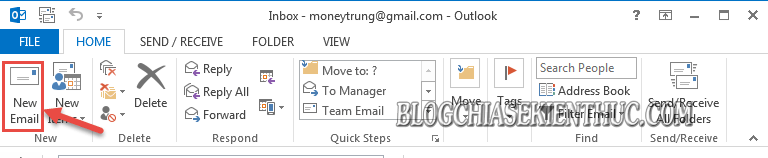
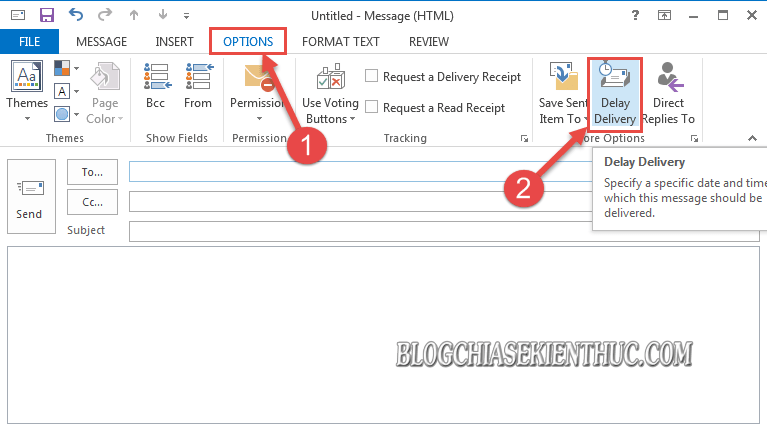
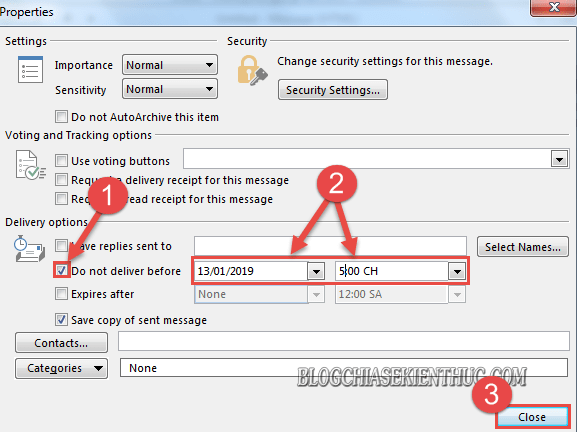
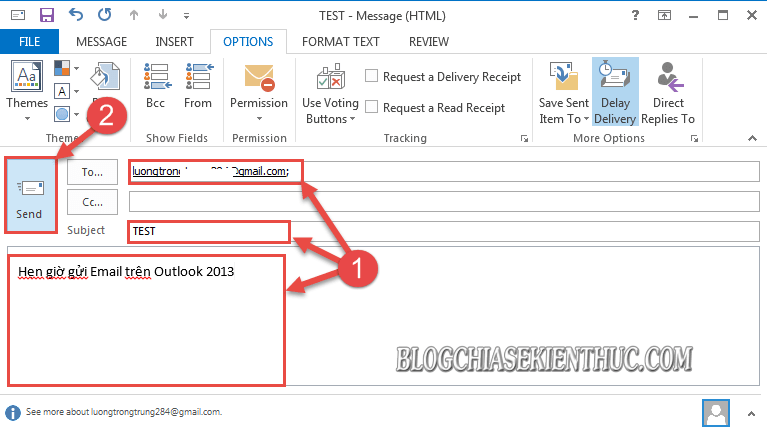
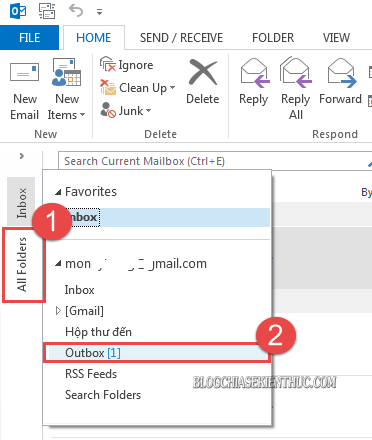

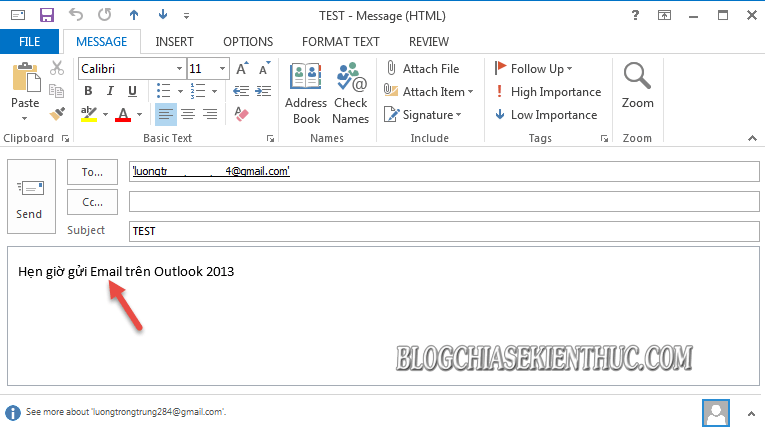
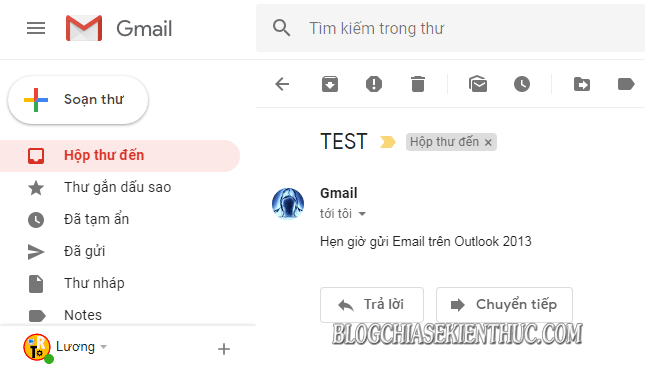





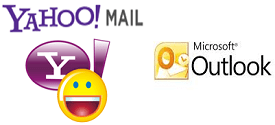

Note: Bài viết này hữu ích với bạn chứ ? Đừng quên đánh giá bài viết, like và chia sẻ cho bạn bè và người thân của bạn nhé –> Như vậy nếu tắt máy là không gửi được đúng ko ạ?